

É possível incluir um Questionário em uma Vaga para que o candidato possa fornecer informações mais precisas e tornando a contratação mais assertiva.
Para cadastrar um novo Questionário clique em
 (Novo),
informe a Descrição, o Título e a Nota
explicativa e clique o botão Adicionar da seção
Questão.
(Novo),
informe a Descrição, o Título e a Nota
explicativa e clique o botão Adicionar da seção
Questão.
O campo Nota explicativa pode ser preenchido com informações que oriente o candidato no preenchimento do Questionário.
Atenção
Ao clicar o botão Adicionar, será inserida uma nova questão para definição.
Na definição de uma Questão informe o Enunciado, o Tipo da questão, para que os demais campos relacionados sejam apresentados para o preenchimento. Para cada opção selecionada, serão habilitados campos diferentes para preenchimento:
Texto - O campo de resposta pode ser definido pela quantidade de caracteres, número de linhas visíveis e máscara. Para este tipo de questão, o valor da nota é informado pelo avaliador a partir da fase de triagem da vaga. A pontuação não é automática.
Exemplo
Máscara do CPF: @@@.@@@.@@@-@@ = 123.456.789-10
Sim ou Não - A opção Tipo de questão vem marcada por padrão como Não. Neste tipo, a pontuação é automática, considerando a resposta certa definida na questão.
Número - O campo de resposta aceita apenas dados numéricos e pode ser definido pela quantidade de caracteres e Máscara. Neste tipo, a pontuação é automática, a partir da resposta correta definida na questão, que pode ser: Valor único ou Faixa de valores.
Moeda - O campo de resposta aceita apenas dados numéricos e pode ser definido pela quantidade de caracteres inteiros e quantidade de casas decimais. Neste tipo, a pontuação é automática, a partir da resposta correta definida na questão, que pode ser: Valor Único ou faixa de valores.
Data - O formato da Data pode ser: Mês e Ano ou Dia, Mês e Ano . Neste tipo, a pontuação é automática, a partir da Resposta Correta definida na questão, que pode ser: Valor Único ou Faixa de valores.
Seleção Única - Define apenas uma resposta correta, para isso, é possível indicar uma resposta correta para cada questão cadastrada. Neste tipo, a pontuação é automática, considerando a resposta certa da questão. Para este tipo, defina a Forma de apresentação das opções da questão: List box ou Radio Button.
Exemplo
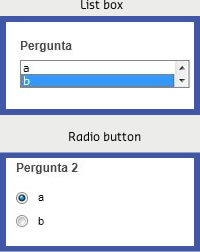
Múltipla Seleção - Foi disponibilizado um indicador para cada opção de resposta possível cadastrada na questão, sendo permitida a seleção de uma ou mais respostas corretas. Neste tipo, a pontuação é automática, considerando o valor obtido, a partir da média aritmética das opções definidas na questão e o peso total da questão. Para este tipo, defina a Forma de apresentação das opções da questão, podendo ser List box ou Check box.
Exemplo
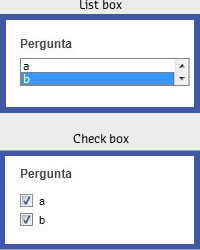
A opção Pré-visualizar, disponível no cadastro e edição, permite a visualização do questionário na visão apresentada aos candidatos durante a candidatura de vagas com divulgações que referenciem o Questionário.
Na fase Divulgação - Portal Interno/Externo, ao divulgar uma Vaga, é possível selecionar o modelo de questionário que deseja vincular à Divulgação.
Na fase de Triagem, as notas serão apresentadas em forma de link na coluna Nota, de forma que, basta clicar na nota para visualizar e avaliar as respostas do participante. O operador poderá acessar o questionário respondido para conferência de notas das questões já definidas pelo sistema - Questões objetivas, ou definir notas manualmente das questões que não possuem resposta esperada - Questões subjetivas - Texto.
No Portal do Candidato: ao clicar em Candidatar-se, o sistema avalia se o currículo do candidato está preenchido corretamente e se o perfil do Candidato ou Colaborador está aderente as regras de pré triagem definidas na divulgação. Após estas validações, o Questionário é apresentado. Ao responder o questionário, o candidato é inscrito na Vaga.

